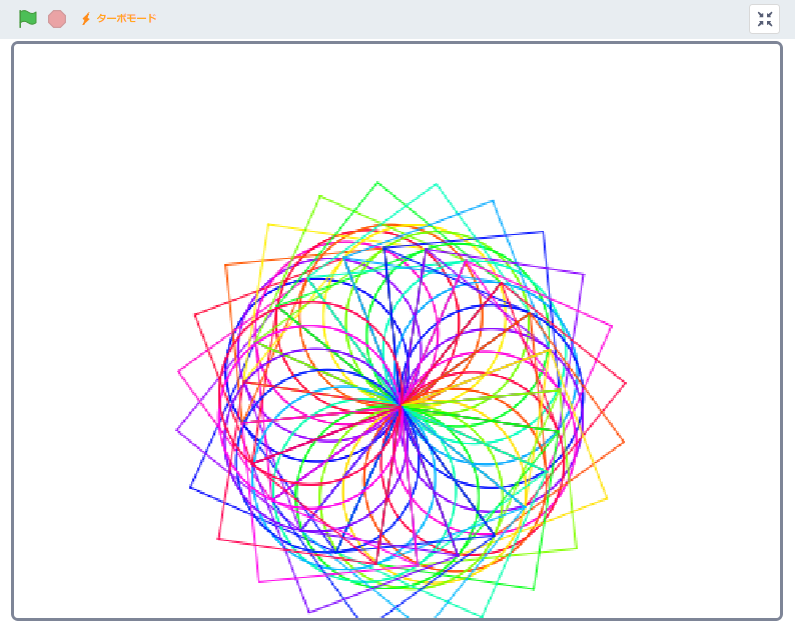2020年7月10日 13j時〜
講師1名
サポーター1名
参加者3名
Scratchの概要
ネコ歩き、保存方法
図形の描画 円、四角形、三角形、幾何学模様
ゲームの作成「ゴースト退治」
3月に実施した「市民ICT講座」事前研修とほぼ同じ内容に図形の描画処理を追加。
参加者が少なく、スムーズに進行した。
by yuko.s
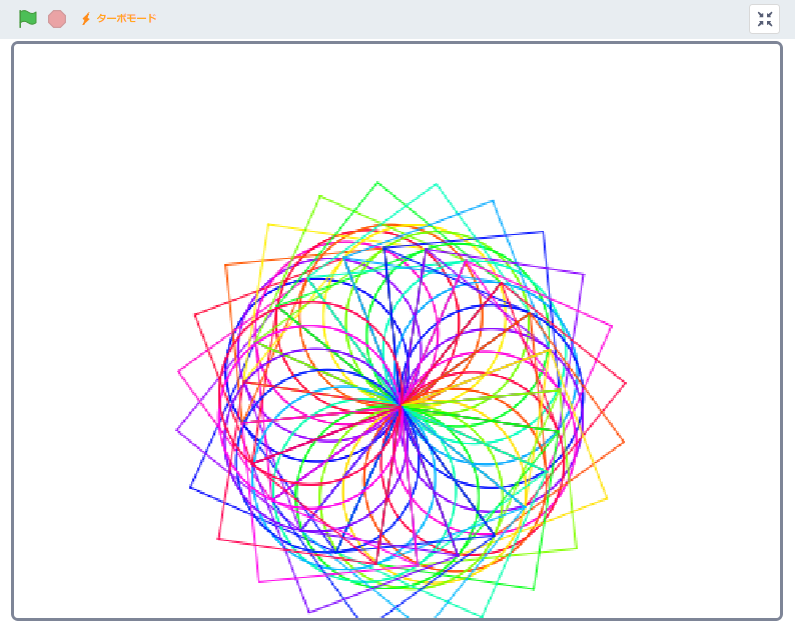
2020年7月10日 13j時〜
講師1名
サポーター1名
参加者3名
Scratchの概要
ネコ歩き、保存方法
図形の描画 円、四角形、三角形、幾何学模様
ゲームの作成「ゴースト退治」
3月に実施した「市民ICT講座」事前研修とほぼ同じ内容に図形の描画処理を追加。
参加者が少なく、スムーズに進行した。
by yuko.s